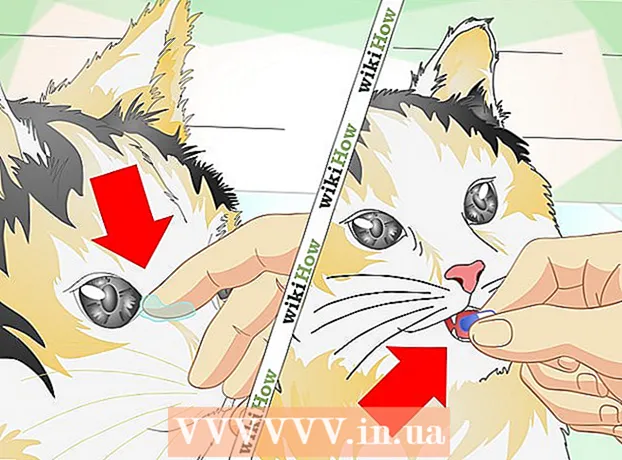Autor:
Louise Ward
Data De Criação:
8 Fevereiro 2021
Data De Atualização:
1 Julho 2024
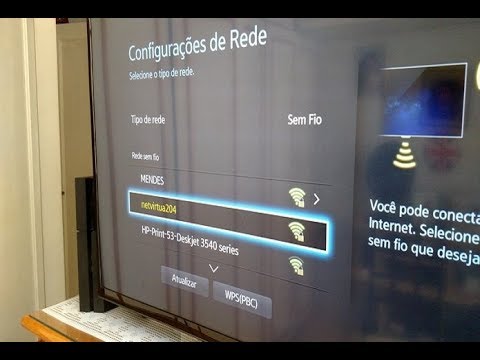
Contente
Este wikiHow ensina como conectar uma Samsung Smart TV (Smart TV) à Internet adicionando o dispositivo a uma rede Wi-Fi. Assim que a Smart TV se conectar ao Wi-Fi, você pode usar o dispositivo para acessar recursos somente da Internet, incluindo aplicativos baseados na web, serviços de streaming e muito mais.
Passos
Parte 1 de 2: Conecte a TV Samsung ao Wi-Fi
Ligue a Samsung Smart TV. Pressione o botão liga / desliga no controle remoto ou na TV.
- As Smart TVs Samsung vêm em vários modelos. Este método funciona com a maioria dos modelos mais recentes, mas sua TV pode usar um menu de opções diferente. Se você tiver dificuldade para encontrar opções seguindo este método, baixe o manual do modelo específico em https://www.samsung.com/us/support/downloads.

Pressione o botão Menu, Home ou SmartHub no controle remoto. O menu inicial aparecerá.
Escolher Geral (Geral).

Escolher Rede (Rede).
Escolher Abra as configurações de rede (Abra as configurações de rede) ou Configuração de rede (Configuração de rede). Esta opção de menu varia de acordo com o modelo.

Selecione o tipo de conexão Sem fio (Rede sem fio). Uma lista de redes Wi-Fi aparecerá.- Se você não encontrar a rede que está procurando, tente reiniciar o ponto de acesso Wi-Fi.
- Os modelos Smart TV 2018 (NU7100, NU710D, NU7300 e NU730D) só podem se conectar a uma rede Wi-Fi de 2,4 GHz. Se você usar um desses modelos, ele não será capaz de se conectar à rede de banda de 5 GHz. Os modelos de 2019 em diante são compatíveis com conectividade de 5 GHz e 2,4 GHz.
Selecione uma rede Wi-Fi. Se o Wi-Fi tiver uma senha, uma caixa de diálogo será exibida solicitando que você insira a senha.
Digite a senha do Wi-Fi e selecione Feito (Realizado). A Samsung Smart TV começará a se conectar à rede Wi-Fi.
Escolher Está bem quando a mensagem "Bem-sucedido" for exibida. Quando a TV estiver online, você pode começar a usar serviços que exigem uma conexão com a Internet. propaganda
Parte 2 de 2: solução de problemas de Wi-Fi
Desligue a Smart TV e ligue-a novamente. Alguns modelos precisam ser reinicializados para que o sistema tenha efeito.
Verifique se a rede Wi-Fi está disponível e funcionando corretamente. Tente conectar seu computador, telefone ou tablet à mesma rede que a Smart TV está usando para verificar se a rede está funcionando corretamente. Se você não consegue navegar na web, há um problema com seu roteador ou provedor de serviços.
- Tente reiniciar o ponto de acesso / roteador Wi-Fi, pois essa é geralmente a causa do problema.
- Se você tiver problemas para acessar a rede com todos os seus dispositivos, entre em contato com o provedor de serviços para obter assistência.
Verifique as configurações do roteador Wi-Fi. Se o roteador Wi-Fi tiver algum filtro MAC configurado, pode ser necessário adicionar o endereço MAC da TV manualmente para permitir o acesso à Internet. Aqui está como encontrar o endereço MAC da Smart TV:
- Abra o menu Configurações (Configuração) na TV.
- Escolher Sobre esta TV (Sobre esta TV) ou Entre em contato com a Samsung (Entre em contato com a Samsung). Esta opção varia de acordo com o modelo.
- Role para baixo para encontrar um endereço MAC com 6 pares de letras e números separados por hifens (-).
Mova o ponto de acesso sem fio para mais perto da TV. Se a rede estiver normal, mas a TV não puder se conectar, pode ser porque a distância entre a TV e o ponto de acesso sem fio é muito grande. Se possível, coloque dois dispositivos na mesma sala e, ao mesmo tempo, providencie para que a TV e o ponto de acesso da rede não sejam obstruídos por paredes ou outros móveis. A Samsung recomenda que os usuários coloquem o roteador o mais próximo possível da Smart TV (no máximo 15 metros).
- Se o ponto de acesso não puder ser movido para mais perto da TV, tente usar o extensor Wi-Fi para aumentar o sinal.
- Em um apartamento ou ambiente de apartamento, dispositivos próximos podem afetar o desempenho do seu Wi-Fi. Afaste a TV ou o roteador da parede comum para resolver o problema.
Use uma conexão com fio. Se a rede Wi-Fi não funcionar, você pode conectar a TV ao roteador por meio de um cabo Ethernet:
- Conecte uma extremidade do cabo na porta na parte traseira ou lateral da TV e a outra extremidade em uma porta LAN disponível no ponto de acesso / roteador.
- Pressione o botão Menu ou Home no controle remoto e selecione Rede.
- Escolher Configurações de rede.
- Escolher Tipo de rede (Tipo de rede).
- Escolher Com fio (Com fio).
- Escolher Conectar (Conectar).
Atualização de firmware na TV. Se o problema não for com o seu provedor de Internet, pode ser necessário atualizar a TV. Como a TV atual não está online, você precisará usar um computador com conexão de rede e um USB para baixar a atualização.
- Vá para https://www.samsung.com/us/support/downloads em seu computador.
- Selecione o modelo da TV.
- Baixe a atualização de firmware mais recente para USB.
- Conecte o USB na TV.
- Pressione o botão Home ou Menu no controle remoto e selecione Apoio, suporte (Apoio, suporte).
- Escolher Atualização de software (Atualização de software) e selecione Atualize agora (Atualize agora).
- Escolher USB e siga as instruções na tela para aplicar a atualização.